Cách kết nối điện thoại với máy tính đơn giản, nhanh chóng
Bạn có dữ liệu trên chiếc điện thoại của mình và cần chuyển qua chiếc laptop hay máy tính của bạn nhưng chưa biết phải làm thế nào. Bài viết dưới đây sẽ giúp bạn đọc biết cách kết nối điện thoại với máy tính một cách tiện lợi và nhanh chóng.
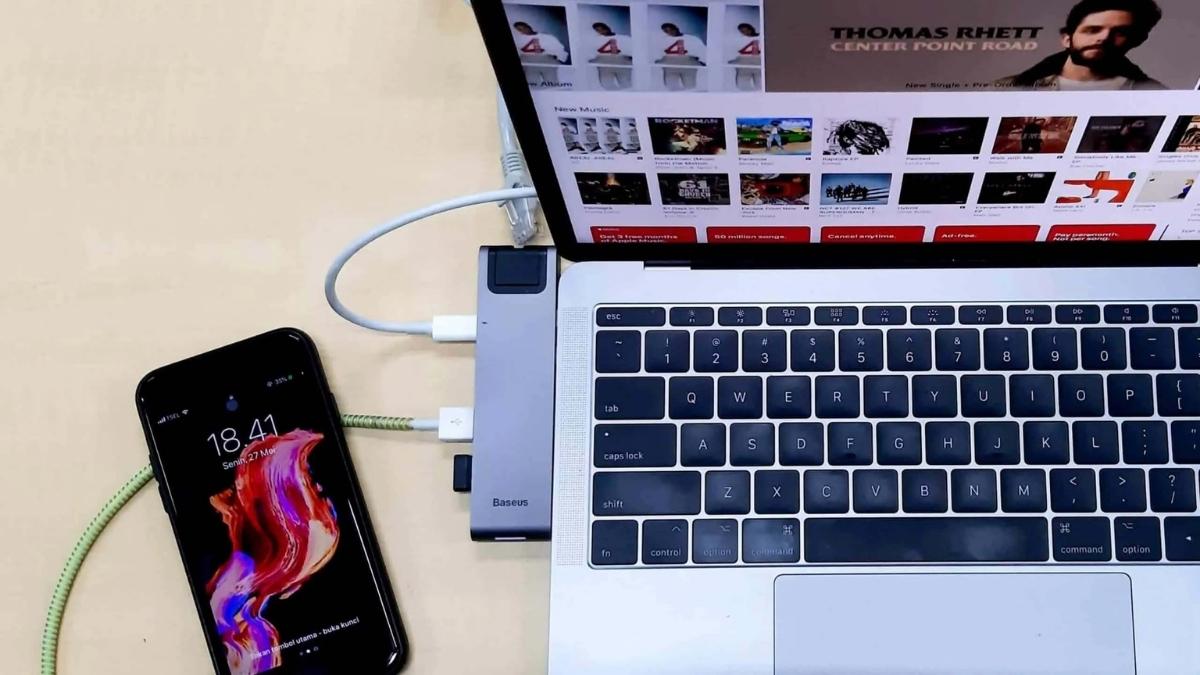
Cách kết nối điện thoại với máy tính dành cho điện thoại Android
Với việc Android là hệ điều hành mở nên những chiếc điện thoại Android rất dễ dàng trong việc kết nối điện thoại với máy tính để trao đổi dữ liệu. Sforum sẽ hướng dẫn cho bạn 3 cách kết nối điện với máy tính dành cho android vô cùng nhanh chóng.
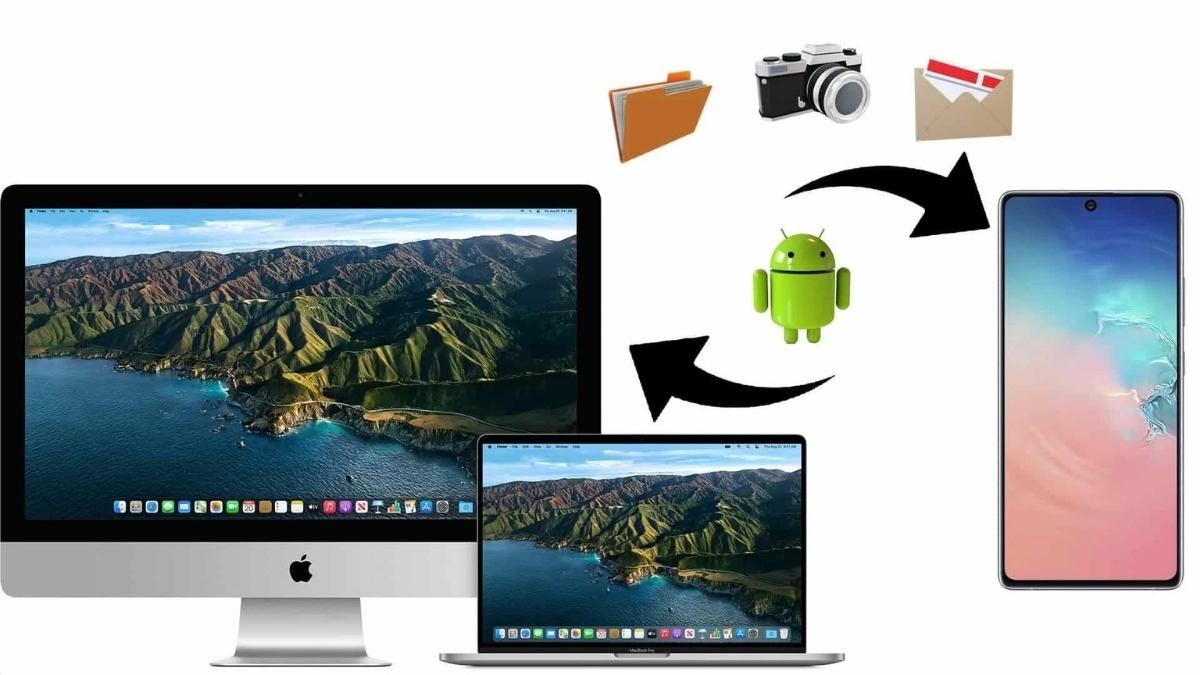
Kết nối điện thoại với laptop thông qua cổng USB
Bước 1: Bạn sử dụng dây cáp cho chiếc điện thoại Android của mình và kết nối với cổng USB trên laptop hay máy tính của bạn.
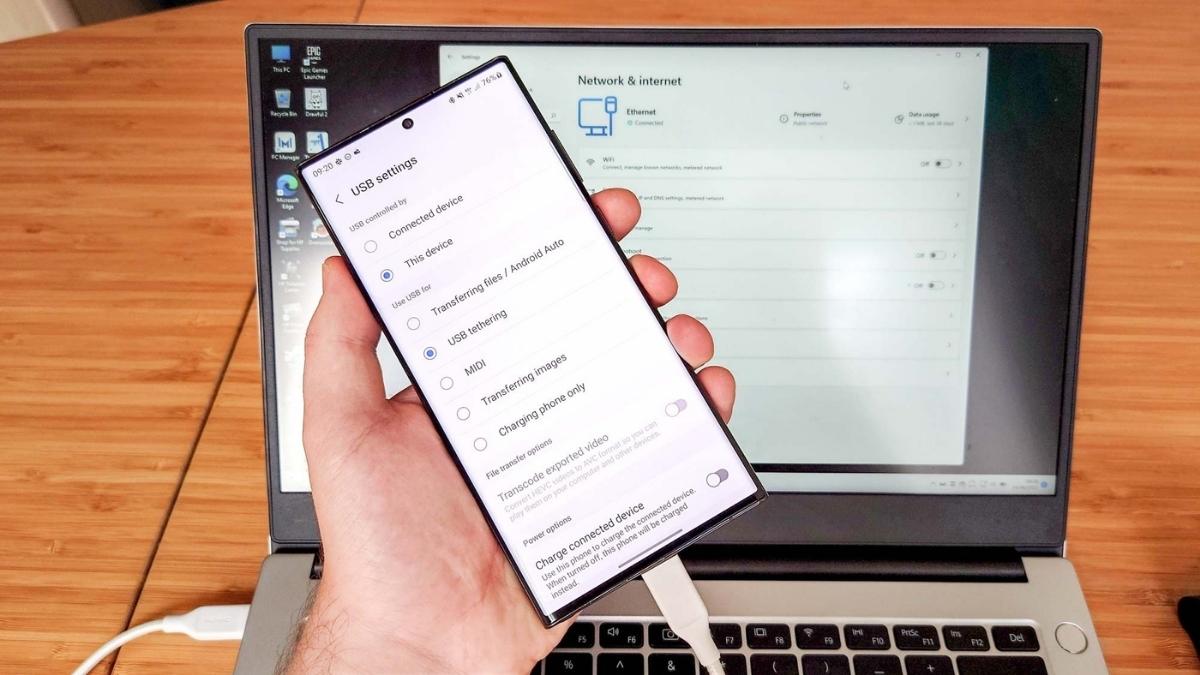
Bước 2: Lúc này trên điện thoại sẽ hiển thị thông báo rằng thiết bị của bạn đang được sạc thông qua cổng USB, bạn nhấn chọn vào thông báo lúc này điện thoại sẽ cho bạn lựa chọn các phương thức chuyển đổi dữ liệu gồm có:
Truyền tệp / Android Auto: Điện thoại sẽ trở thành một usb di động giúp bạn chuyển đổi dữ liệu.
Chia sẻ Internet qua USB: Điện thoại sẽ chia sẻ kết nối internet cho máy tính.
MIDI: Phương thức trao đổi âm thanh.
PTP: Điện thoại chỉ hỗ trợ truyền các tập tin media.
Không truyền dữ liệu: Điện thoại chỉ có chức năng sạc thông qua cổng USB.
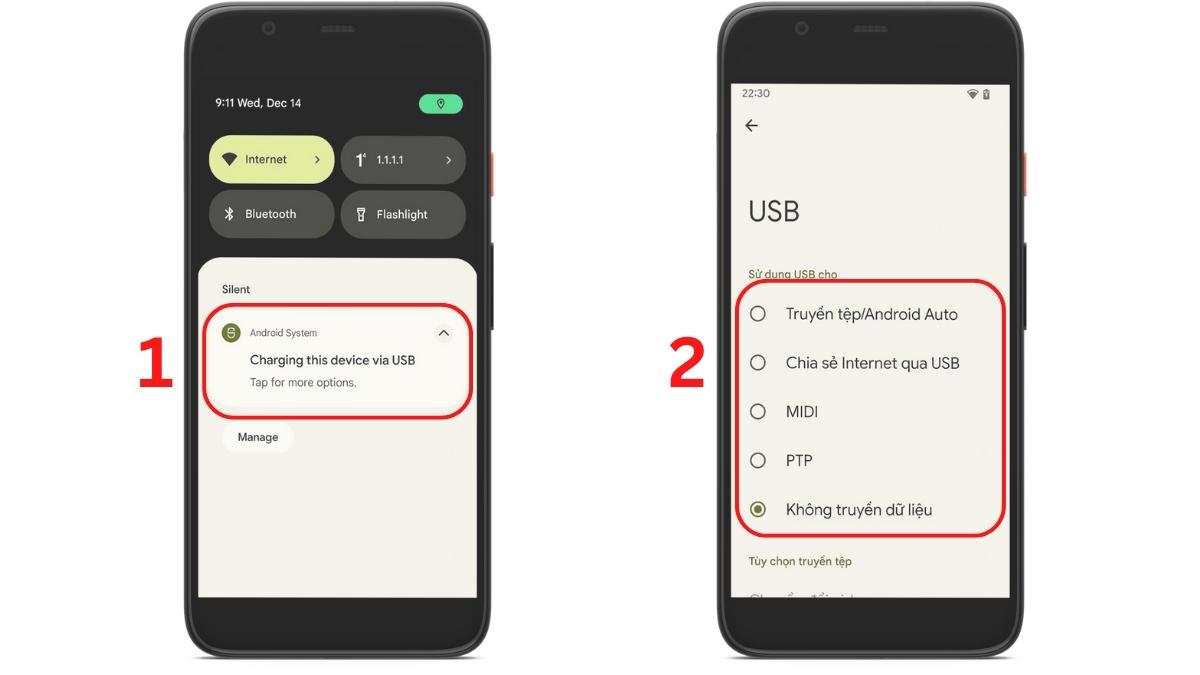
Kết nối điện thoại với máy tính qua ứng dụng Phone Link
Phone Link là một ứng dụng tích hợp mạnh mẽ khả năng kết nối điện thoại với máy tính. Giúp bạn đồng thời truyền tải dữ liệu và nhận được các thông trên điện thoại của mình ngay trên chiếc laptop hay máy tính. Sau đây mình sẽ hướng dẫn cách kết nối điện thoại với máy tính qua app Phone Link.
Bước 1: Đầu tiên tại máy tính các bạn truy cập vào Microsoft Store. Tìm và cài đặt phần mềm có tên Phone Link. Sau đó các bạn chọn vào “Open” để mở ứng dụng. Sau đó bạn chọn “Pair with QR Code” để tạo mã QR kết nối.
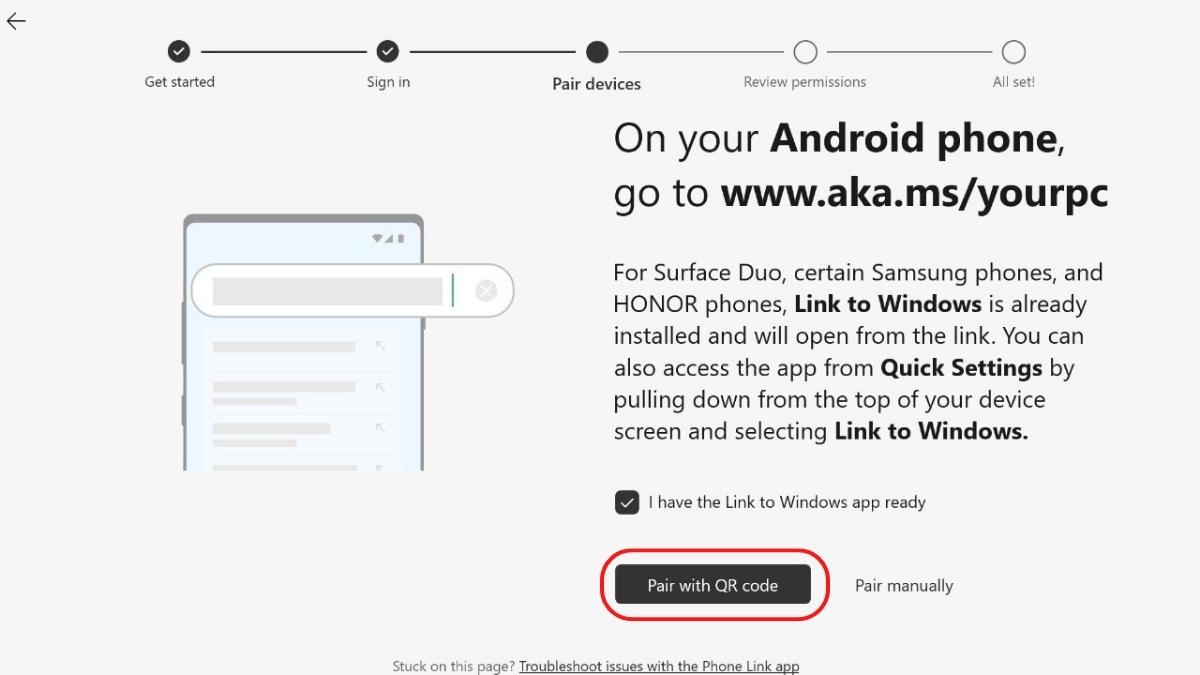
Bước 2: Trên chiếc điện thoại Android của bạn. Các bạn truy cập vào Google Play, tìm và tải phần mềm Liên kết với Windows. Sau đó bạn mở ứng dụng.
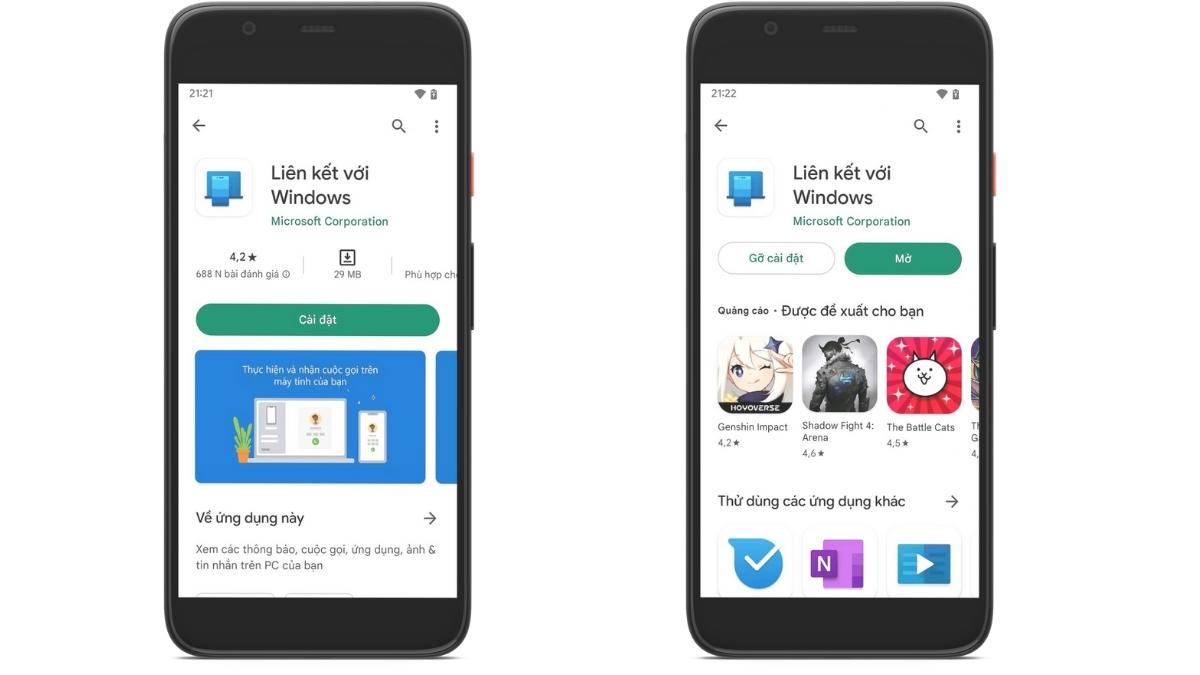
Bước 3: Nhấn “Liên kết điện thoại và PC của bạn” trên phần mềm. Sau đó bạn chọn vào “Tiếp tục”. Điện thoại của bạn sẽ mở camera để quét vào mã qr đang có trên ứng dụng Phone Link trên máy tính.

Bước 4: Sau khi đã quét mã QR thành công, trên điện thoại bạn nhấn “Tiếp tục” để cho phép ứng dụng Phone Link trên máy tính có thể nhận thông báo. Bạn chọn “Xong” để kiểm tra kết quả.
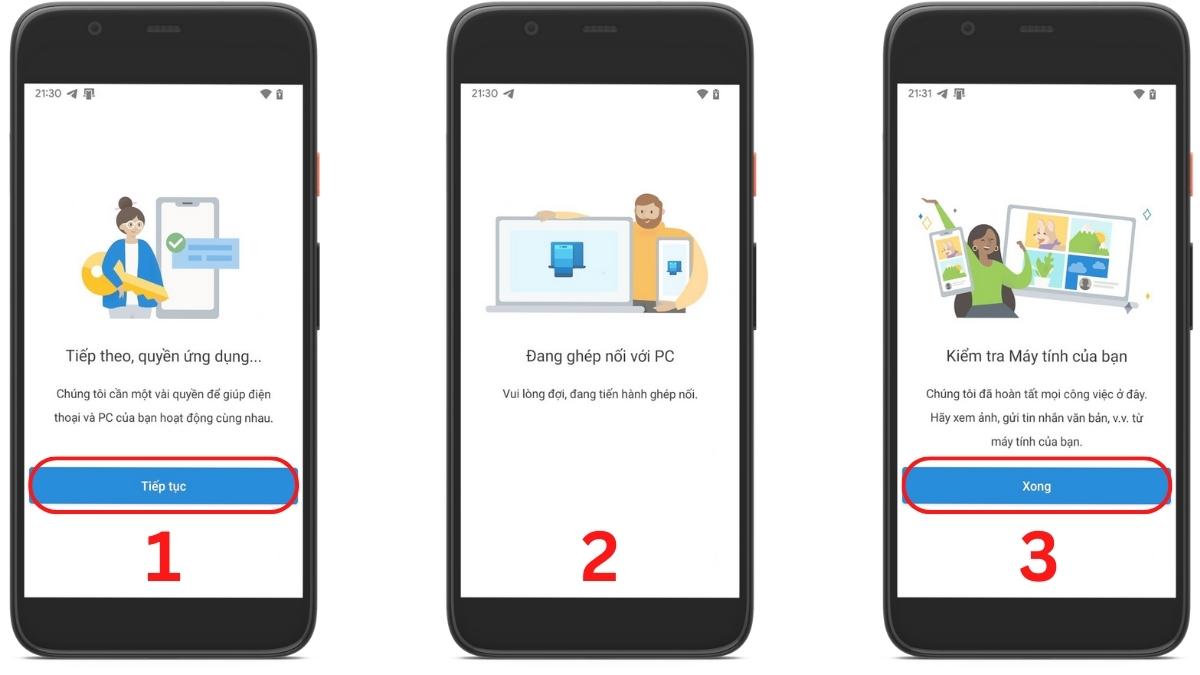
Bước 5: Tại ứng dụng Phone Link trên máy tính, giờ đây bạn đã có thể xem được ảnh, danh bạn, tin nhắn và nhận thông báo ngay trên máy tính.
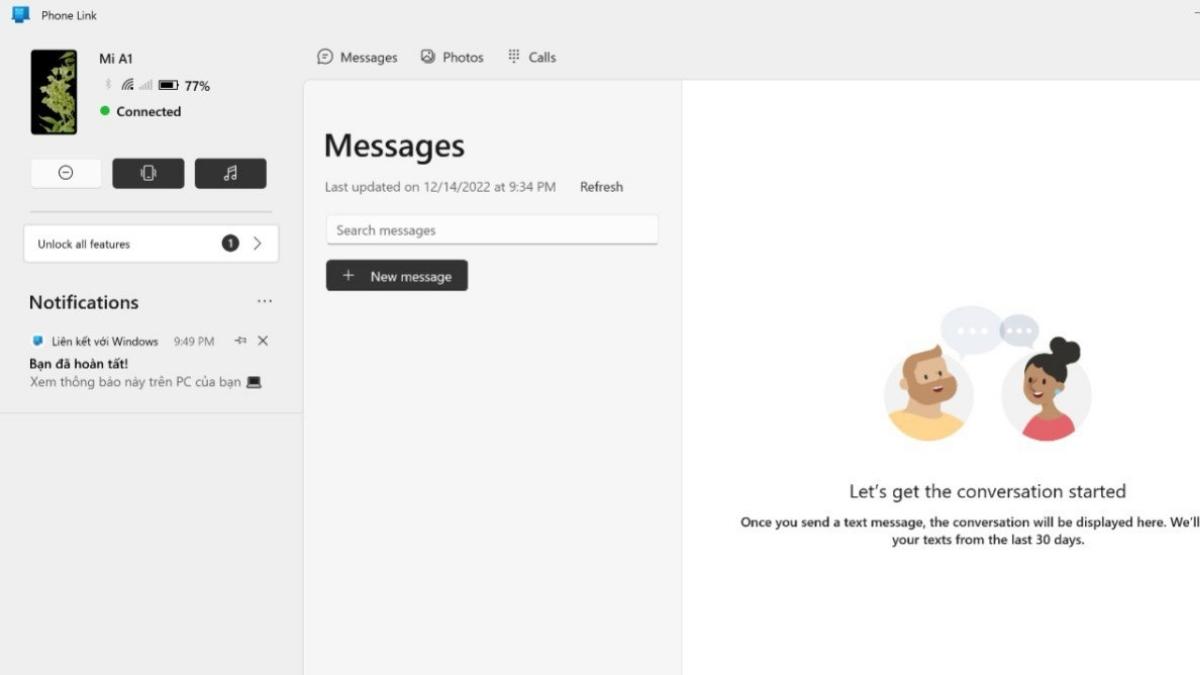
Cách kết nối điện thoại với máy tính dành cho điện thoại iPhone
Những chiếc điện thoại iPhone có tính bảo mật cao, vì vậy việc chuyển đổi dữ liệu sẽ khó khăn đối với người dùng mới sử dụng iPhone. Sforum hướng dẫn bạn đọc 2 cách kết nối điện thoại với máy tính laptop cho iPhone.
Kết nối điện thoại với laptop qua iTunes
Bước 1: Bạn tìm tải và cài đặt ứng dụng iTunes trên máy tính Windows.
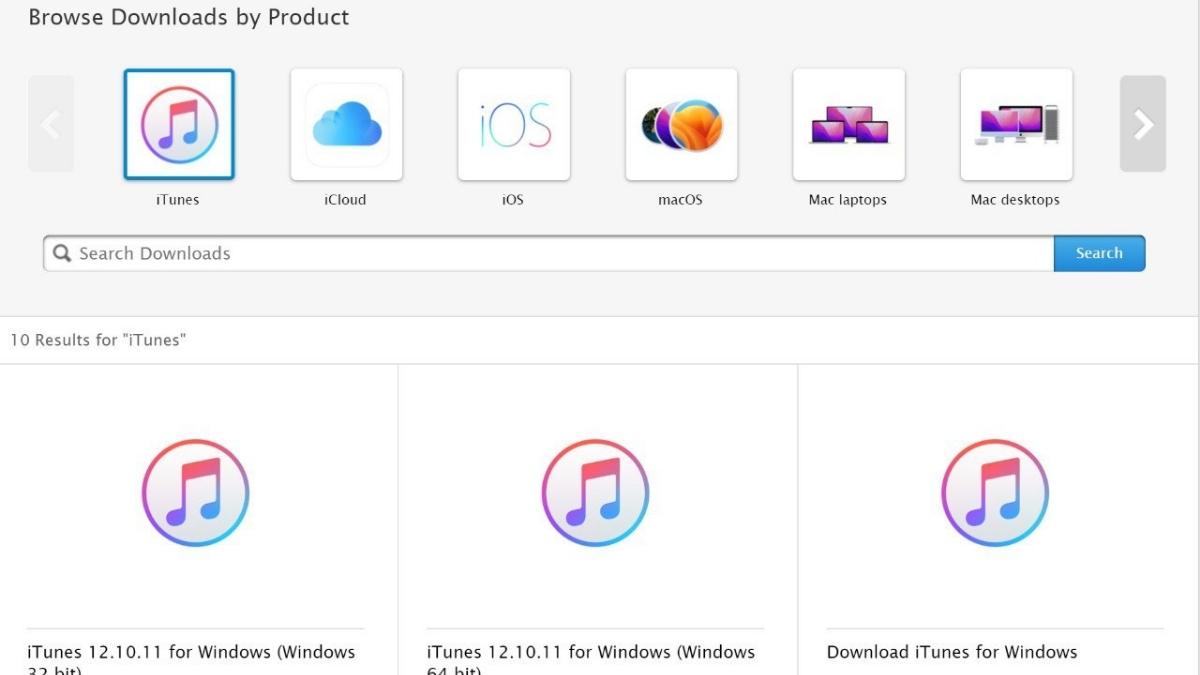
Bước 2: Bạn mở phần mềm iTunes lên sau khi đã cài đặt thành công. Sau đó bạn kết nối iPhone với máy tính thông qua dây cáp Lightning.
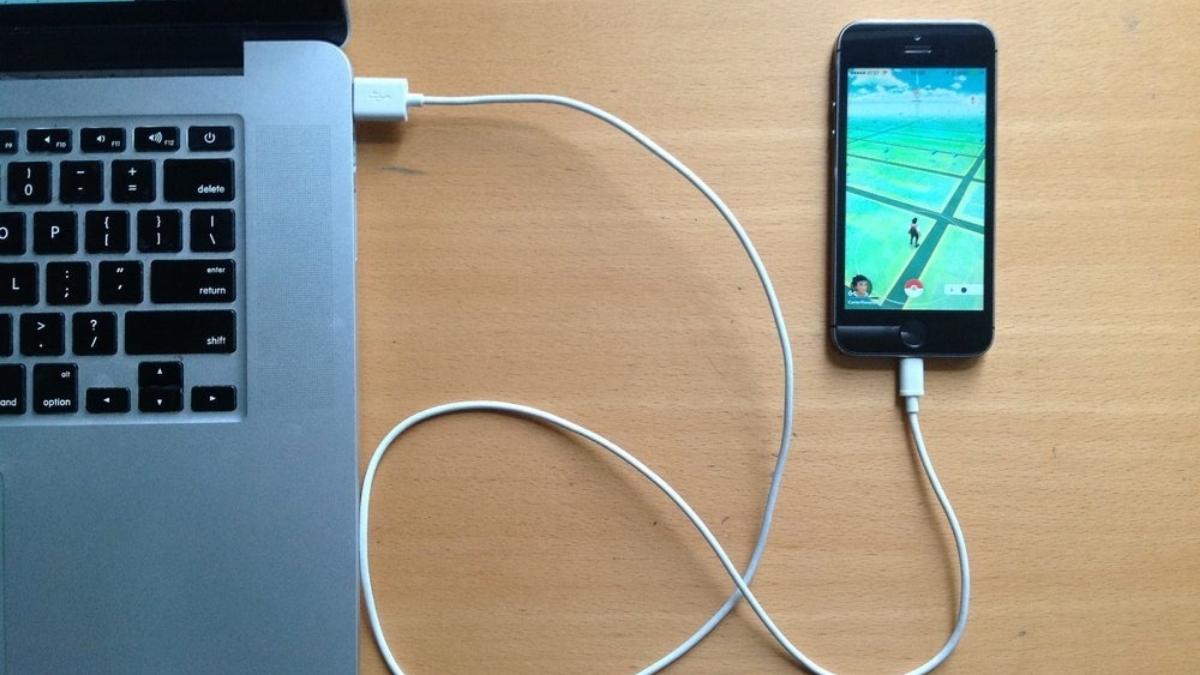
Bước 3: Trên iPhone bạn nhấn vào “Tin cậy”. Sau đó bạn nhận mật khẩu màn hình để xác nhận.
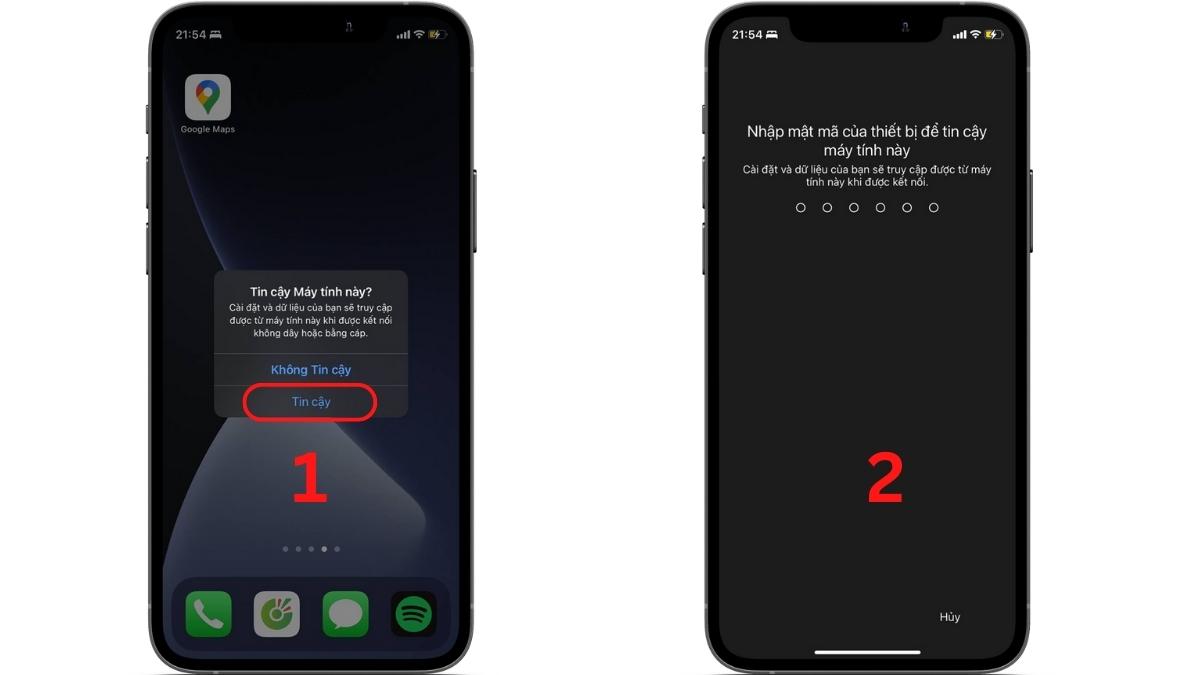
Bước 4: Phần mềm iTunes trên máy tính lúc này sẽ hiển thị iPhone vừa được kết nối ở góc bên trái của phần mềm. Khi này bạn đã kết nối điện thoại với máy tính thành công.
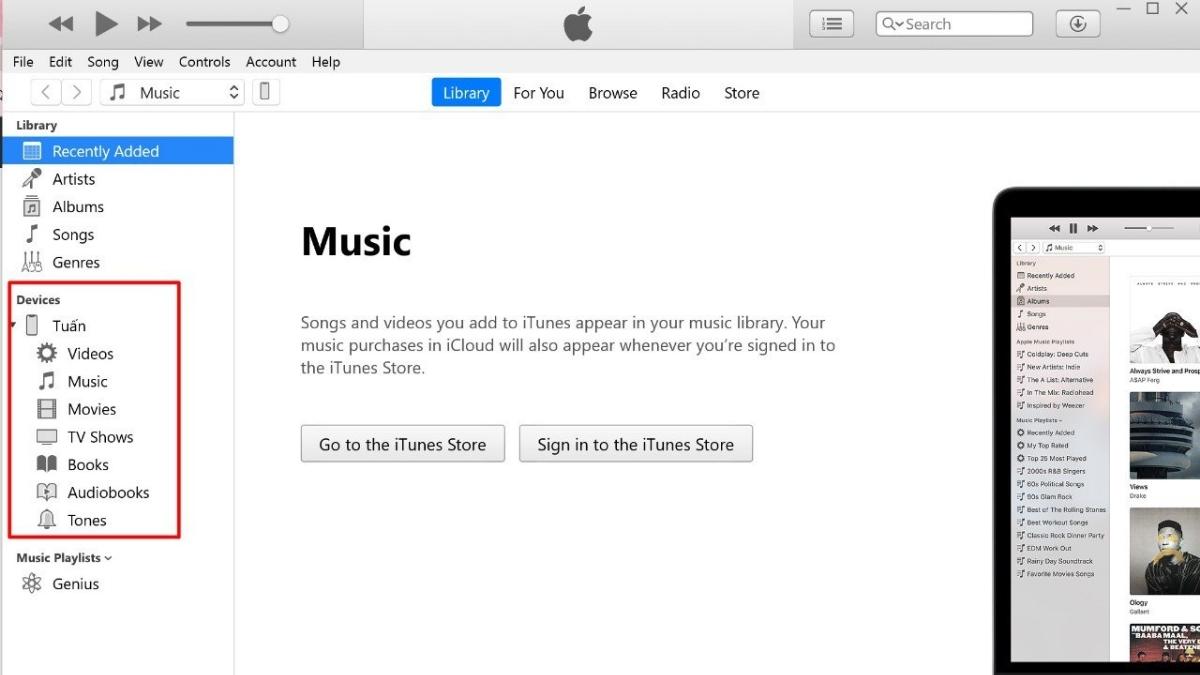
Mục lục bài viết
Kết nối điện thoại với máy tính bằng phần mềm 3uTools
3uTools là phần mềm bên thứ 3 hỗ trợ mạnh mẽ việc trao đổi dữ liệu trên iPhone và máy tính.
Bước 1: Bạn truy cập vào 3uTool sau đó tải và cài đặt phần mềm lên máy tính. Bạn mở ứng dụng 3uTools vừa cài đặt trên máy lên.
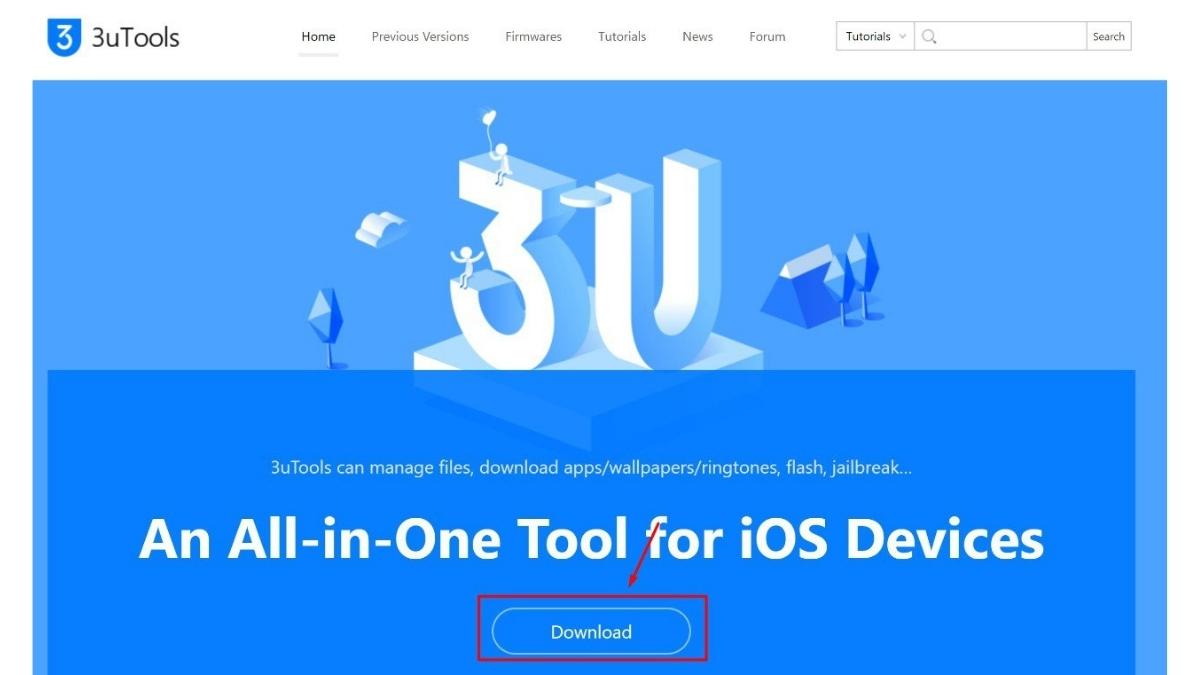
Bước 3: Trên iPhone bạn nhấn vào “Tin cậy”. Sau đó bạn nhận mật khẩu màn hình để xác nhận.
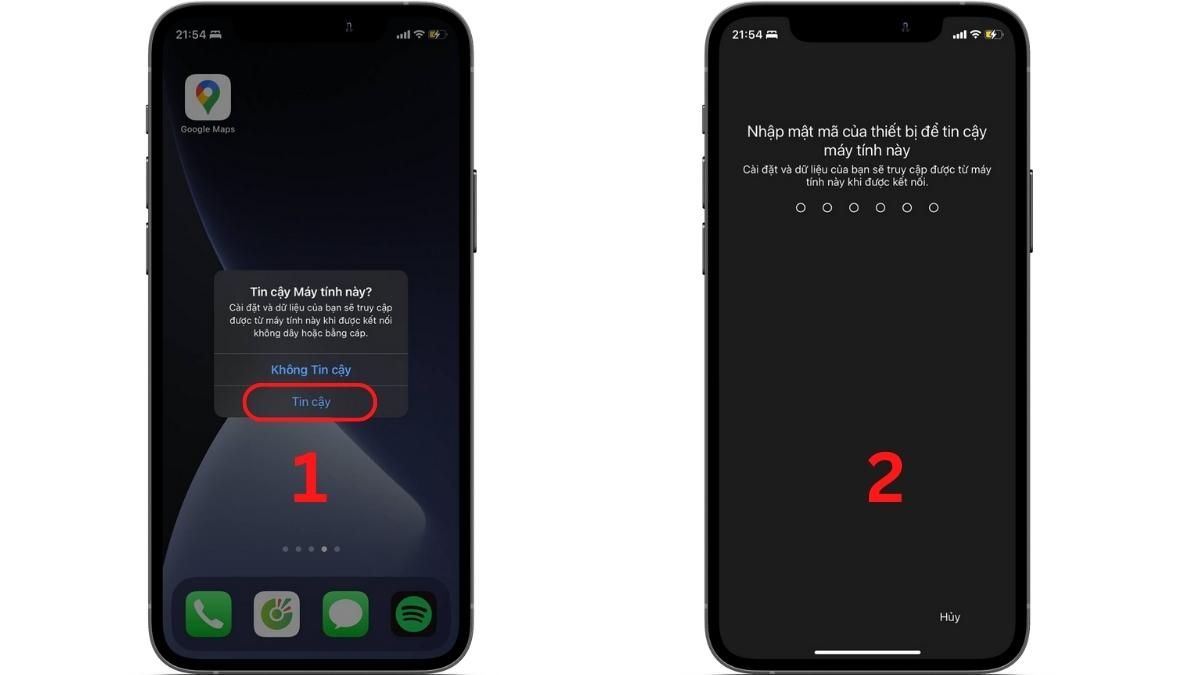
Bước 4: Sau khi kết nối thành công. Phần mềm 3uTools sẽ hiển thị thông tin chiếc iPhone mà bạn đang kết nối. Từ đây bạn có thể dễ dàng chuyển đổi dữ liệu giữa iPhone và máy tính.
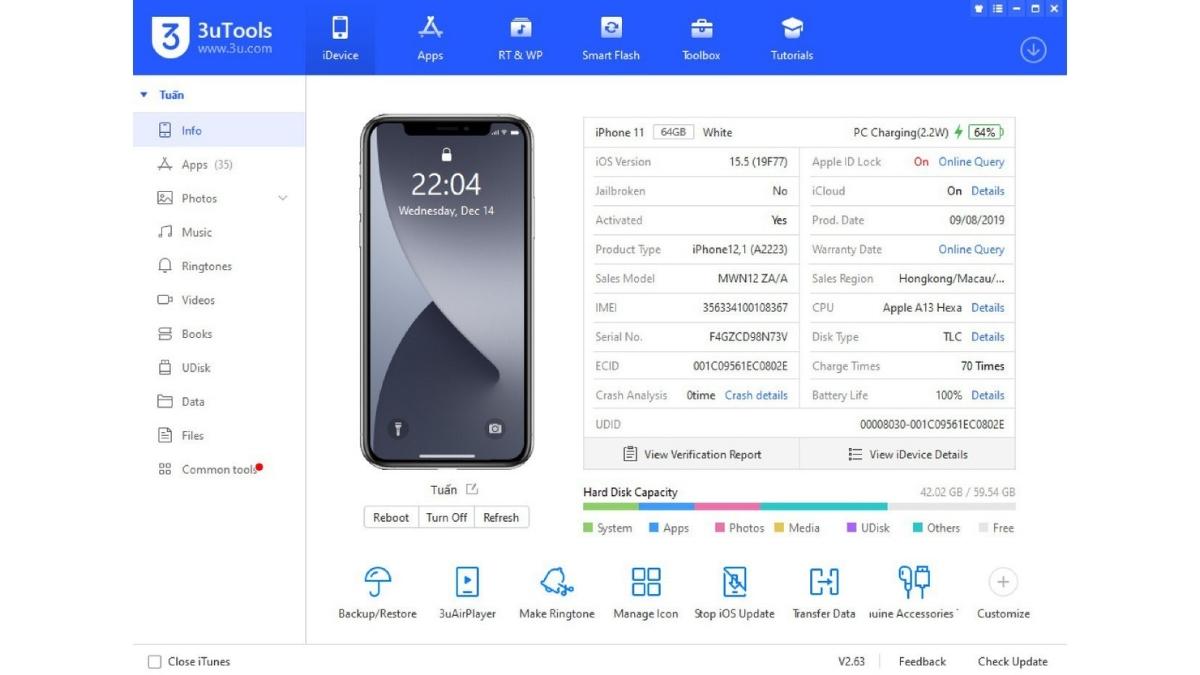
Trên đây là hướng dẫn cách kết nối điện thoại với máy tính trên cả 2 dòng điện thoại chạy Android và iOS. Nếu có thắc mắc hay những thông tin hay? Hãy để lại ý kiến cá nhân của bạn ở phần bình luận cho chúng mình biết nhé.











